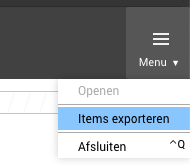HOVI Inzicht
De HOVI Inzicht module heeft een hoofdscherm dat vergelijkbaar is met dat van de Producten Editor. De applicatie biedt echter twee extra onderdelen; de mogelijkheid om de getoonde (invul)velden te selecteren én een voorbeeldweergave.
Velden selecteren
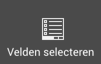
De knop "Velden selecteren" toont een venster waarin kan worden aangegeven welke (invul)velden er per product worden getoond:
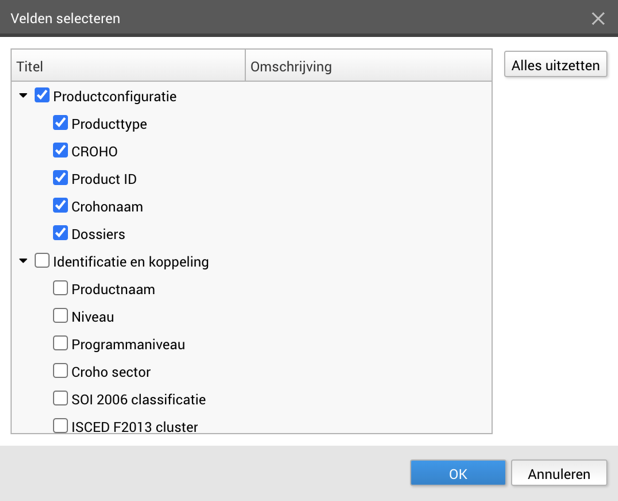
Er zijn drie vaste velden die in de kolommen worden getoond; Productnaam, Productvorm (vt, dt of duaal) en Talen. Deze velden kan je niet uitzetten.
Wanneer een veld wordt aangevinkt, dan zal deze aan de kolommen worden toegevoegd. Hierbij zijn een aantal dingen belangijk:
- Een simpel veld (zoals CROHO) zal één kolom toevoegen aan de lijst.
- Een veld met meerdere taalvelden (zoals productnaam) zal per taal een kolom toevoegen aan de lijst.
- Een complex veld kan één of meer kolommen toevoegen, en de inhoud zal vaak een samenvatting of indicatie zijn van de echte inhoud. Bij deze velden staat bij de omschrijving een uitleg:

- Hoe meer kolommen, hoe meer informatie. Om het overzichtelijk te houden kun je minder kolommen selecteren per keer.
- Het is mogelijk een hele categorie met de onderliggende velden in één keer aan- en uit te vinken (bijvoorbeeld "Productconfiguratie"). Alle vinkjes zijn in één keer te verwijderen met de knop "Alles uitzetten".
Voorbeeld
De knop "Voorbeeld" schakelt het voorbeeldscherm rechts van de lijst met opleidingen in en uit. In dit voorbeeldscherm staan de ingevulde gegevens van de geselecteerde opleiding.
Wanneer je een cel van de vaste kolommen selecteert (Productnaam, Productvorm of Talen), dan toont het voorbeeldscherm alle geselecteerde velden voor dat product onder elkaar (bijvoorbeeld Productnaam én Website). Wanneer je een cel selecteert in één van de zelf gekozen kolommen (bijvoorbeeld Productnaam), dan wordt alleen die informatie (Productnaam) in het voorbeeldscherm getoond. Met de pijltjestoetsen kun je de geselecteerde kolommen snel veranderen: zowel van links naar rechts om te wisselen van geselecteerd veld en van boven naar onder om te wisselen van product.
Voor eenvoudige velden is het beter het voorbeeldscherm te verbergen om zoveel mogelijk ruimte te hebben voor de kolommen. Bij meer complexe velden is het voorbeeldscherm praktischer om de gegevens te controleren.
Gebruik van de applicatie
- Producten kunnen gefilterd worden door de filters te gebruiken.
- Wanneer gekozen wordt voor “Te bewerken producten” (onder Toon: Alle producten) dan worden alleen de producten zichtbaar waar iemand het recht tot aanpassen voor heeft.
- Kolommen hebben een standaardbreedte, maar die kan (tijdelijk) worden veranderd.
- De volgorde van de opleiding kan worden veranderd door te sorteren op de inhoud van een kolom: klik hiervoor op de kolomkop.
- Met de pijltjestoetsen kan door de cellen worden bewogen.
- Wanneer je op een cel dubbelklikt of op een cel staat en in de knoppenbalk klikt op ‘Veld bewerken’ opent de Producten Editor bij het juiste veld.
- Bij een veld met een URL kun je op de link klikken in het voorbeeldscherm en zo controleren of gelinkt wordt naar de juiste pagina.
Exporteren
Het is mogelijk om de geselecteerde velden te exporteren. Kies daarvoor "Items exporteren" uit het menu aan de rechterkant van de knoppenbalk: